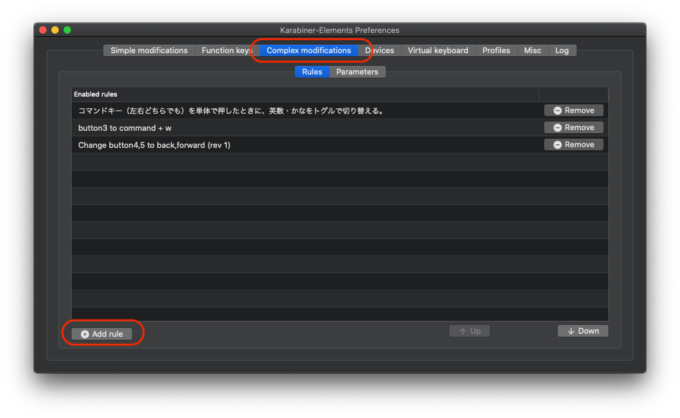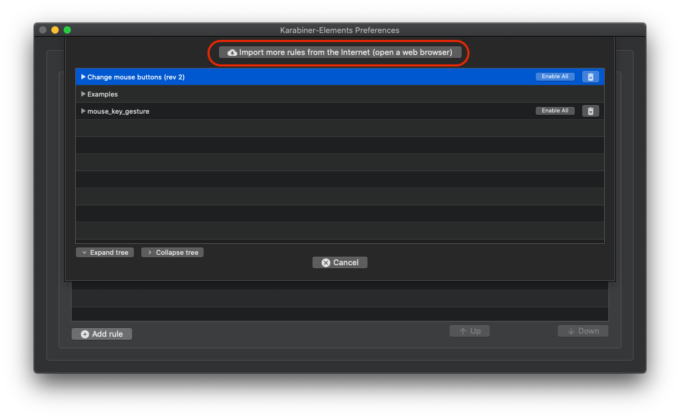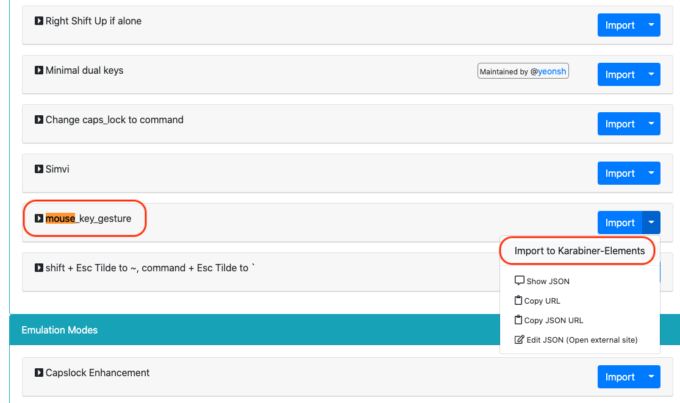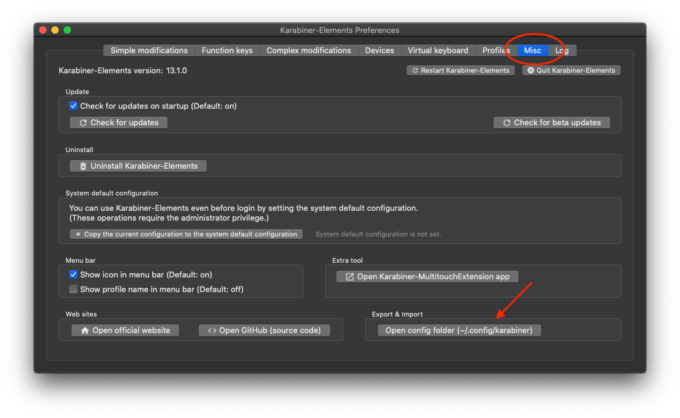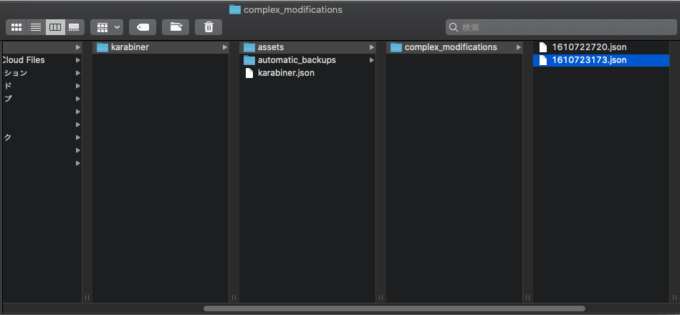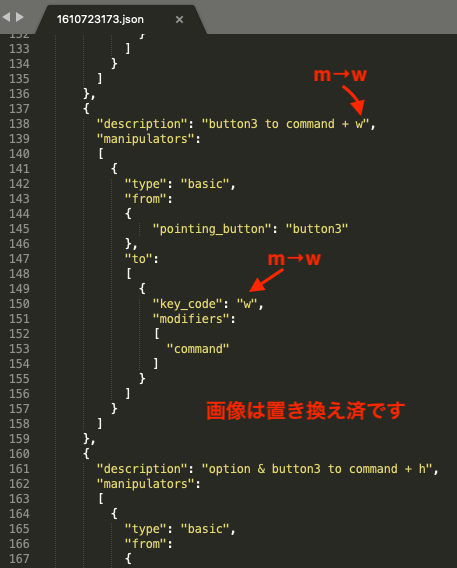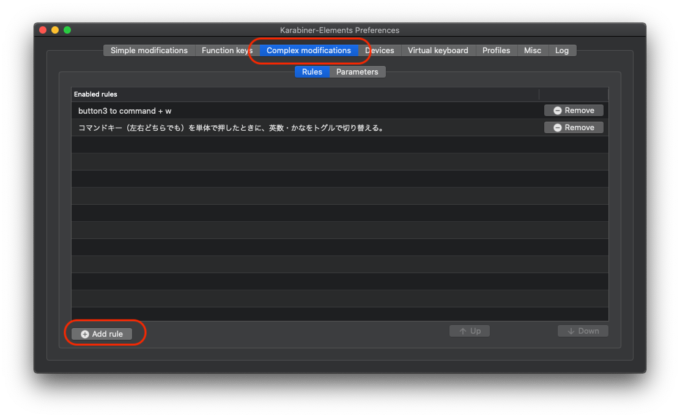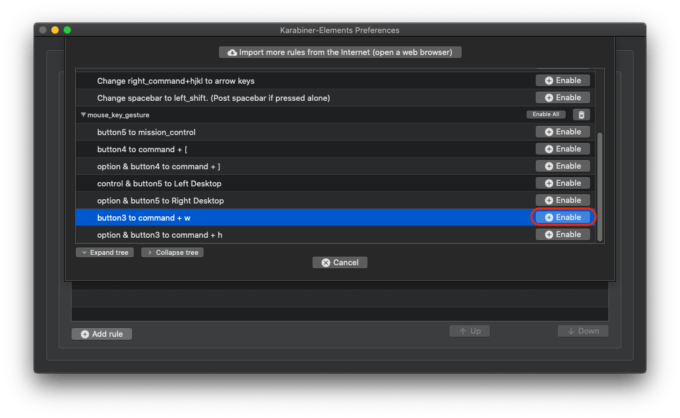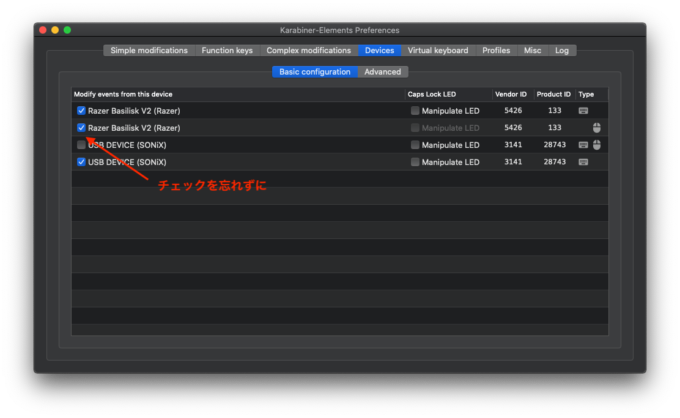【TIPS】Macintoshでマウスのホイール(ミドル)ボタンクリックだけでウィンドウを閉じる方法
:5分

ガジェット探偵事務所へようこそ!所長のマーロウ(@marlowesgadget)です。
今回はMachintoshの便利な裏技を紹介します。
どんどん増えるウィンドウやタブを簡単に消したい!
ブラウザでウェブを閲覧しているとタブがどんどんと増えていきますよね。閉じるには次の3種類の方法があるのは皆さんご存知だと思います。
- タブの「✕」ボタンをクリック
- ショートカットキー[⌘+W]
- タブの上でホイール(ミドル)ボタンをクリック
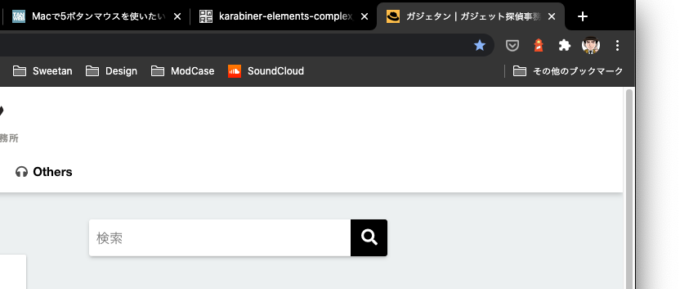
しかしいずれも面倒くさいとなぁと思っていました。そこでちょっとカスタマイズするだけでより簡単に「ウィンドウのどこでもホイールボタンをクリックする」だけでできる方法を見つけましたので、ご紹介したいと思います。
※Chromeの機能拡張でありそうなのですが、見つからないのです…ご存じであればご教示下さい。
Karabiner-Elementsを導入する
Karabiner-ElementsはMacintosh向けのキーボードカスタマイズアプリです。キーボードだけでなくマウスのカスタマイズも可能です。下記リンク先よりダウンロードできます。
実際に使用するにあたり、各種権限を与えないといけないのですが、これはいろんなサイトで詳しく紹介されていますので割愛します。
筆者の場合、Windows用キーボードをMacintoshで使ったりするのにも活躍しています。ただ英語だらけなのが残念です…。
Karabinerには簡単なカスタマイズは最初から可能ですが、複雑なカスタマイズは専用のデータ(JSONファイル)をダウンロードしてから使う仕組みになっています。
今回はChromeを前提に「⌘+W」のショートカットキーをホイールボタン(ミドルボタン=ボタン3)に割り当てたいと思うのですが、バッチリ目的が合致するデータがありませんでしたので、既存のデータを書き換える方法で対応します。
Karabiner-Elementsのデータを書き換える
それでは手順を解説していきます。Karabinerがすでにインストールされている前提です。
Karabiner-Elements complex_modifications rulesのサイトへ
専用のカスタマイズデータを探しに行きます。Kerabinerの[Preference]を開いて、[Complex modifications]タブを開きます。
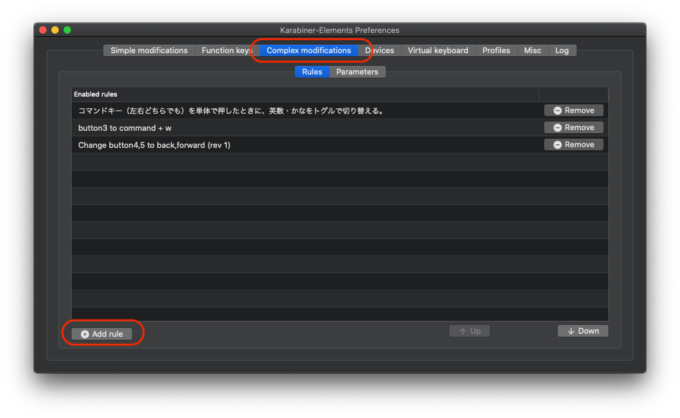
左下に[Add rules]のボタンがあるのでクリックします。
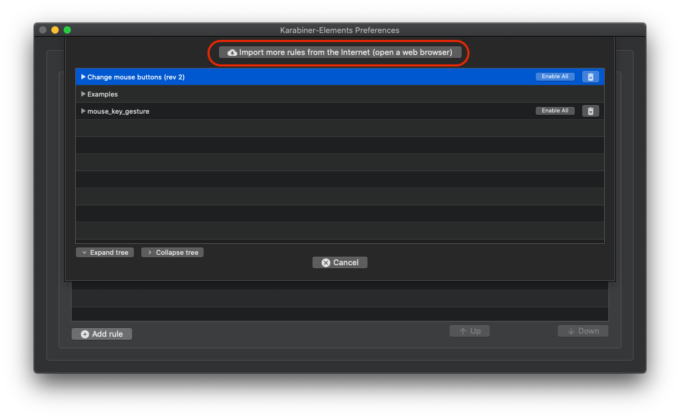
メニュー画面になりますので、一番の上の[Import more rules from the Internet]を押すとウェブサイトに飛びます。あるいは下のリンクからどうぞ。
カスタマイズ用JSONファイルをダウンロード
英語で様々なカスタマイズファイルがリスト化されているので、逃げ出したくなりますね(´;ω;`)。
探すのは[mouse_key_gesture]です。なんとも抽象的な名称…
検索するのが便利です。⌘+Fで検索窓にmouseと入力して探すと便利です。
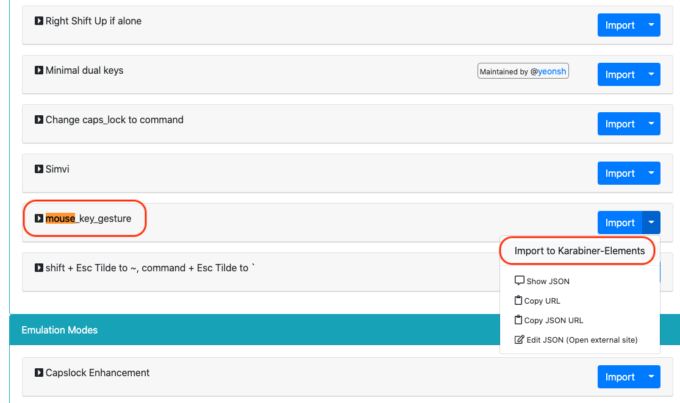
リストの右端にある[Import]ボタンをクリックして[Import to Karabiner-Elements]を選択するとKarabinerに取り込まれます(JSONファイルがダウンロードされる)。
※ここでEdit JSONを選択してもOKですが、私にはリンク先のサイトが使いづらかったです…
JSONファイルを開く
先程ダウンロードしたJSONファイルを開きます。ファインダーで探しても良いですが、簡単な方法があります。[Preference]の[Misc]タブから[Open config folder]を選択するのが簡単です。
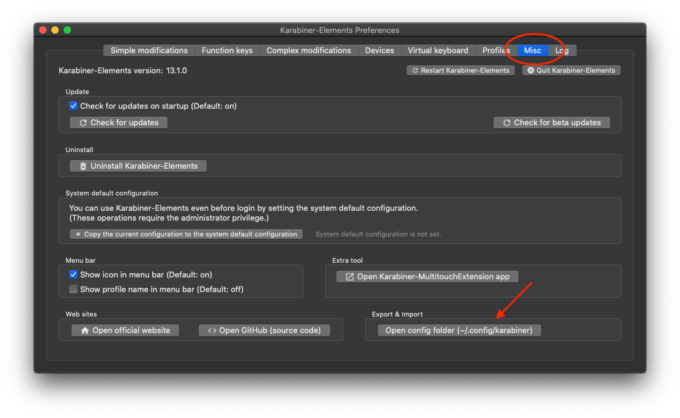
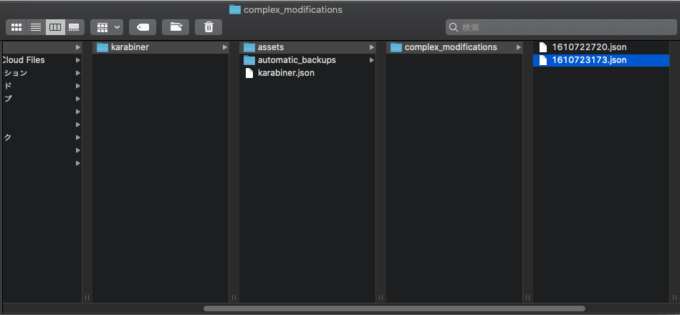
ダウンロードしたファイルは[complex_modifications]というフォルダに入っています。1610723173.jsonを開きます。
該当部分を書き換える
JSONファイルをダブルクリックして開きます。適当なエディタでOKです。
プログラムの中の”description”: “button3 to command + m“という項目を探しましょう。
[description]というのは表示名ですので、別に書き換えなくても動作しますが、紛らわしいので変更しておきましょう。[m]を[w]に書き換えるだけです。
続いて[key_code]も同様に[m]を[w]に書き換えます。
これで完了です。簡単ですね!セーブしておきましょう。
ショートカットを登録
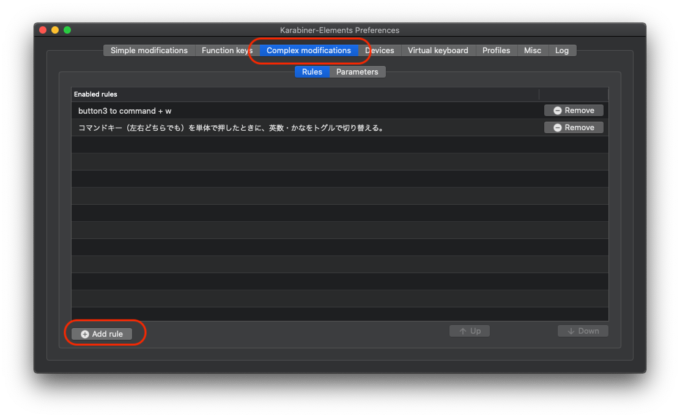
Kerabinerにこのショートカットを登録させます。さきほどと同様に[Preference]を開いて、[Complex modifications]タブから[Add rules]のボタンを押してメニューを表示します。
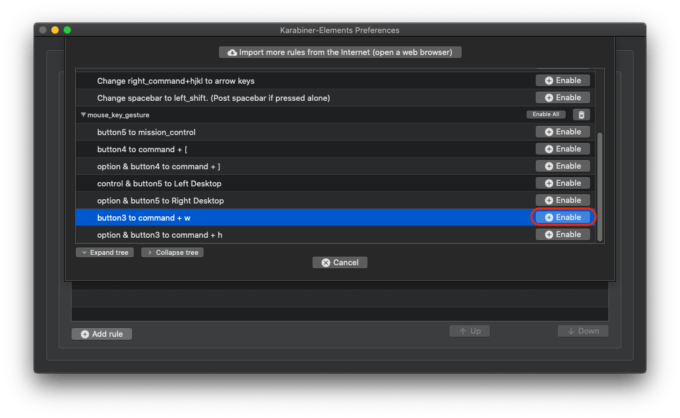
[mouse_key_gestures]という項目があるのでサブ項目を表示させると、さきほど改変した[button3 to command + w]という項目があります。
リスト右端の[Enable]を押せば登録完了です。
マウスに適用されているか確認
これで動作するはずなのですが、筆者、ここで沼りました。使っているマウスによるかもしれませんが、もう一つ設定項目がありました。
下の画像のように[Preference]を開いて、[Complex modifications]タブを表示させるとマウスが認識されいますが、左のアイコンをみるとキーボードとマウスの二種類があります。筆者の場合、マウスにチェックボックスが入っていませんでした。
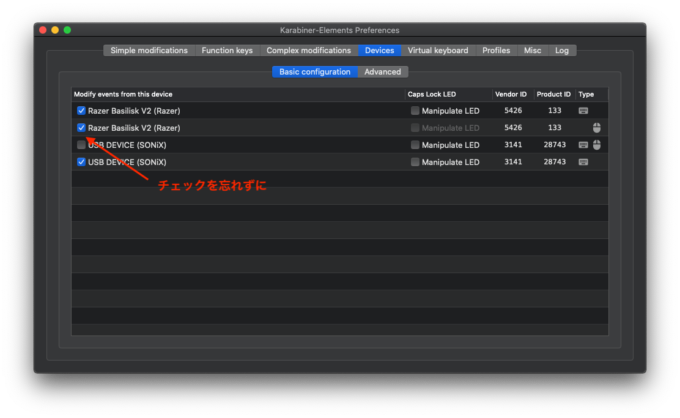
このチェックを入れたところ、問題なく動作し始めました。
以上、方法を説明しました。詳しい方は自分でJSONファイルを書いて保存すれば済むことです。
これは便利だぜよ!
これはかなり便利ですね!ウェブブラウザだけでなく、他のアプリでも動作しますので、かなり作業効率アップに貢献しています(私の場合)。
もちろんショートカットキーを変えれば様々な応用ができます。好みの方法にアレンジしても良いと思います。
以上、Macintoshでホイールボタンでウィンドウを閉じせさせる方法を解説しました。参考にしていただけると嬉しいです。
ではでは〜。
\ あわせて読みたい /
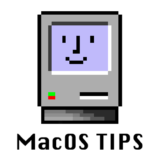 【TIPS】Macで簡単にADBを使えるようにする方法|SDK Platform-Toolsを使います
【TIPS】Macで簡単にADBを使えるようにする方法|SDK Platform-Toolsを使います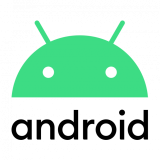 【知っておきたい裏技】Androidスマホの隠しコードを使う方法【魔法の呪文】
【知っておきたい裏技】Androidスマホの隠しコードを使う方法【魔法の呪文】
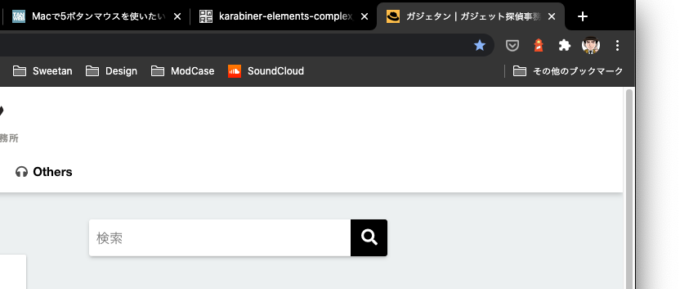
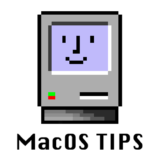 【TIPS】Macで簡単にADBを使えるようにする方法|SDK Platform-Toolsを使います
【TIPS】Macで簡単にADBを使えるようにする方法|SDK Platform-Toolsを使います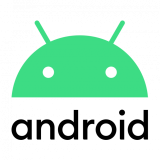 【知っておきたい裏技】Androidスマホの隠しコードを使う方法【魔法の呪文】
【知っておきたい裏技】Androidスマホの隠しコードを使う方法【魔法の呪文】